İçeriği kopyalamak, ayrı ek dosyaları göndermek ve dağınık dosyaları izlemekle uğraşmak, birden fazla PDF dosyasıyla çalışmayı hızla sinir bozucu hale getirebilir.
Bu ikilemin en basit çözümü, çok sayıda PDF dosyasını tek bir PDF belgesinde birleştirmektir. Adobe Acrobat popüler bir yazılımdır, ancak pahalı ve aşırı karmaşıktır.
Ancak PDF'leri birleştirmek için ücretli bir yazılıma ihtiyacınız yok; birçok ücretsiz çevrimiçi araç, PDF'leri saniyeler içinde birleştirmenize olanak tanır. Bazıları PDF'leri düzenleme, dönüştürme, imzalama ve açıklama ekleme gibi ek özellikleri bile destekler!
Bu makalede, PDF dosyalarını çevrimiçi olarak ücretsiz birleştirmeyi ve basit sürükle ve bırak araçlarıyla belge yönetimi iş akışınızı basitleştirmeyi keşfedeceğiz. Hadi başlayalım.
🧠Eğlenceli Bilgi: Her yıl 400 milyardan fazla PDF dosyası açılıyor ve 16 milyar belge Adobe Acrobat kullanılarak düzenleniyor!
PDF Dosyalarını Ücretsiz Olarak Birleştirme
PDF belgelerini birleştirmek zor bir görev gibi mi geliyor? Mac ve Windows'ta PDF dosyalarını ücretsiz olarak birleştirmeyi gösteren basit, adım adım kılavuz:
Mac'te PDF'leri birleştirme
Mac kullanıyorsanız, ek yazılım gerekmeden PDF'leri birleştirmek için yerleşik araçlara zaten sahipsiniz. Örneğin, Önizleme ile dosyaları birleştirebilir, sayfaları yeniden sıralayabilir ve hatta birden fazla belgeden belirli bölümleri ekleyebilirsiniz.
Başlamadan önce, kalıcı değişiklikleri önlemek için orijinal dosyalarınızın kopyalarını oluşturun.
💡Profesyonel İpucu: Önemli dijital belgelerle çalışırken, her zaman düzenlenmemiş orijinal bir kopyasını ayrı olarak saklayın. Yanlışlıkla düzenleme, üzerine yazma veya biçimlendirme sorunları olabilir; orijinal bir yedekleme olması, her zaman geri dönebileceğiniz bir orijinalin olmasını sağlar. Elbette, belge ClickUp Belgelerindeyse, sürüm kontrolü bunu halleder!
1. Mac'inizde Finder'ı açın
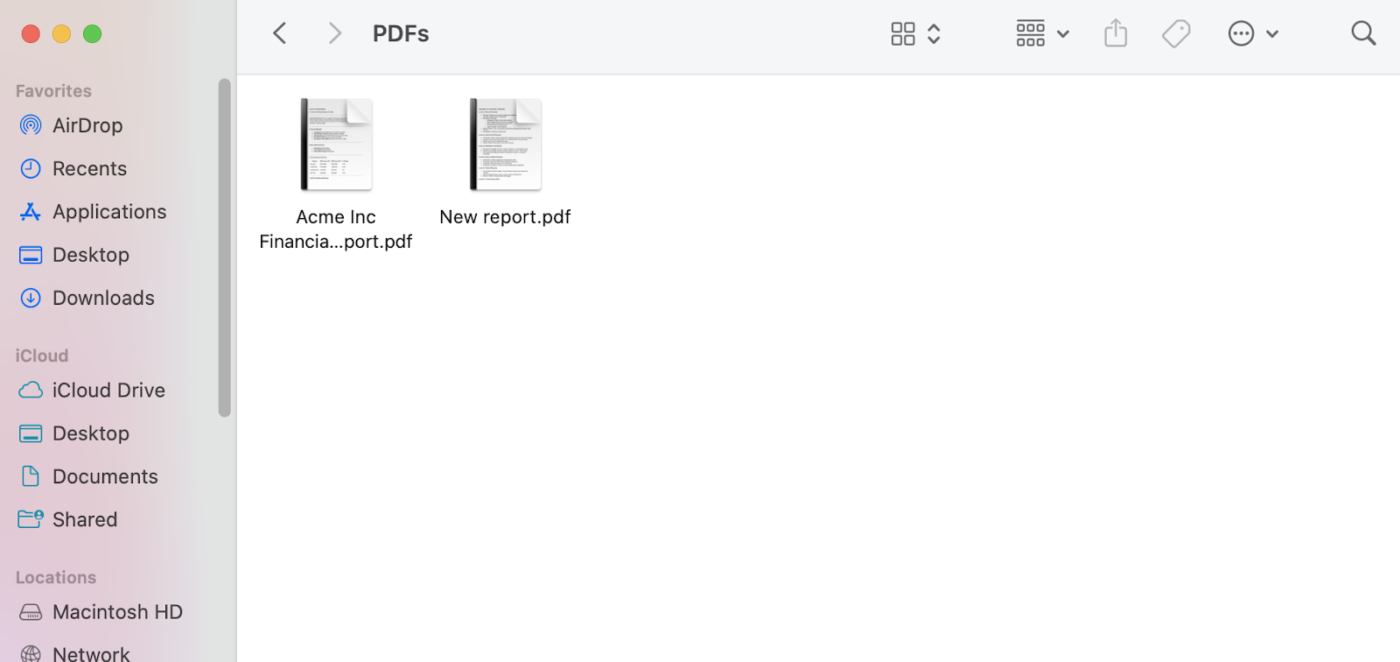
2. Birleştirmek istediğiniz PDF'leri seçin ve Komut anahtarını basılı tutarak ve her bir dosyaya tıklayarak açın

3. Açık PDF'lerden birinde, üstteki Görünüm menüsünü tıklayın ve Küçük Görseller'i seçin. Birleştirmek istediğiniz tüm dosyalar için bunu yapın
4. Birleştirmek istediğiniz sayfaları Command + A tuşlarını basılı tutarak seçin. Bu PDF sayfalarını sol kenar çubuğundaki diğer PDF'ye sürükleyin. Sayfalarınızın nereye yerleştirileceğini gösteren yeşil bir artı işareti görünecektir
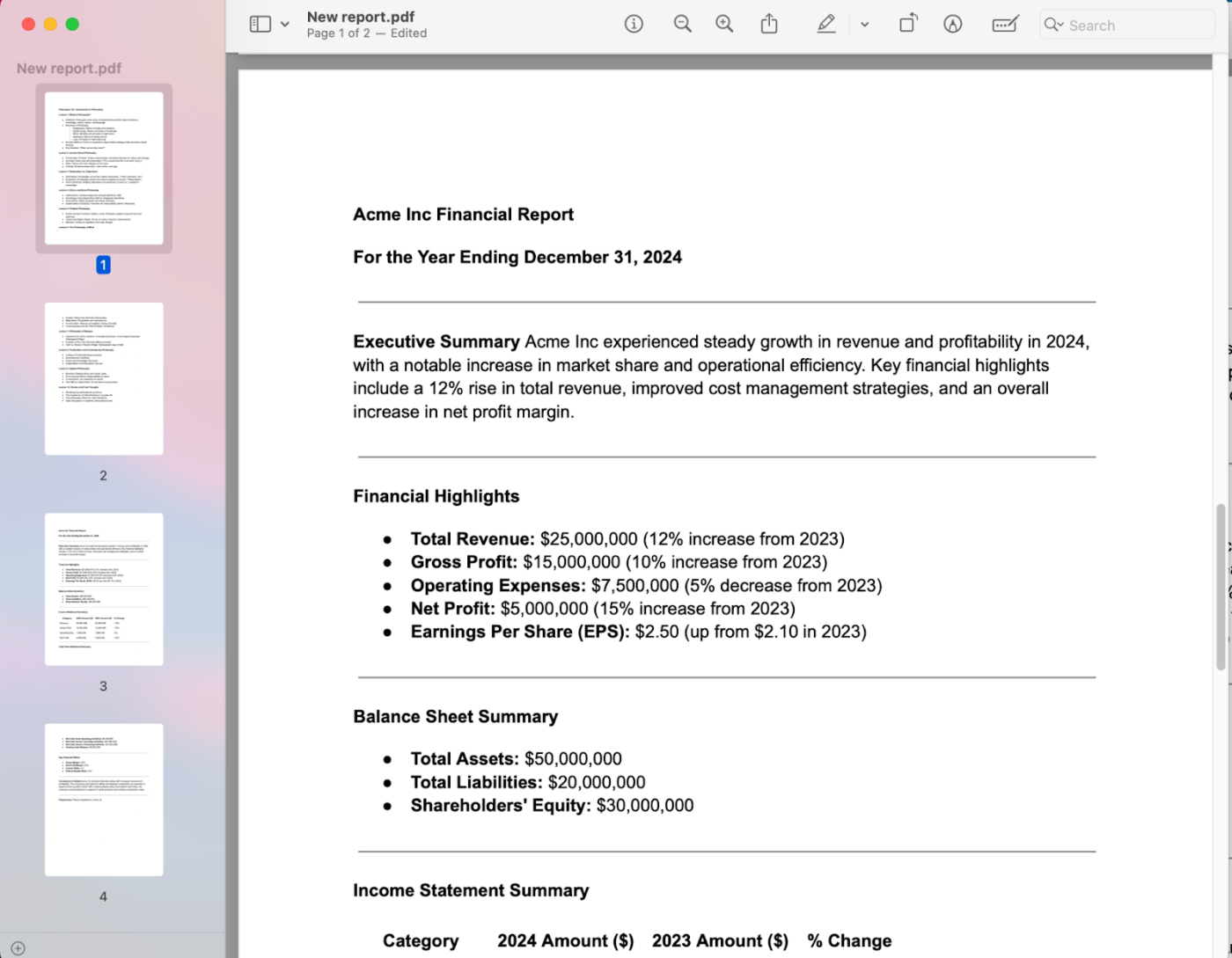
5. Küçük görselleri sürükleyerek sayfaları yeniden sıralayabilirsiniz
6. İşlemi tamamladıktan sonra, üstteki belge adına tıklayarak dosyayı yeniden adlandırın. Masaüstünüze kaydedin
📮ClickUp Insight: Bilgi çalışanlarının %92'si sohbet, e-posta ve elektronik tablolara dağılmış önemli kararları kaybetme riskiyle karşı karşıyadır. Kararları yakalamak ve izlemek için birleşik bir sistem olmadan, kritik iş içgörüleri dijital gürültüde kaybolur. ClickUp'ın Görev Yönetimi özellikleriyle, bu konuda endişelenmenize gerek kalmaz. Tek bir tıklama ile sohbet, görev yorumları, belgeler ve e-postalardan görevler oluşturun!
Windows'ta PDF'leri birleştirme
Windows'ta PDF'leri birleştirmek için yerleşik araçlar yoktur, ancak Microsoft Store'daki PDF Merger & Splitter gibi ücretsiz uygulamalar bu işlemi kolaylaştırır. Uygulamayı yükledikten sonra şu adımları izleyin:
1. PDF Birleştirici ve Ayırıcı'yı açın ve PDF'leri Birleştir'i seçin
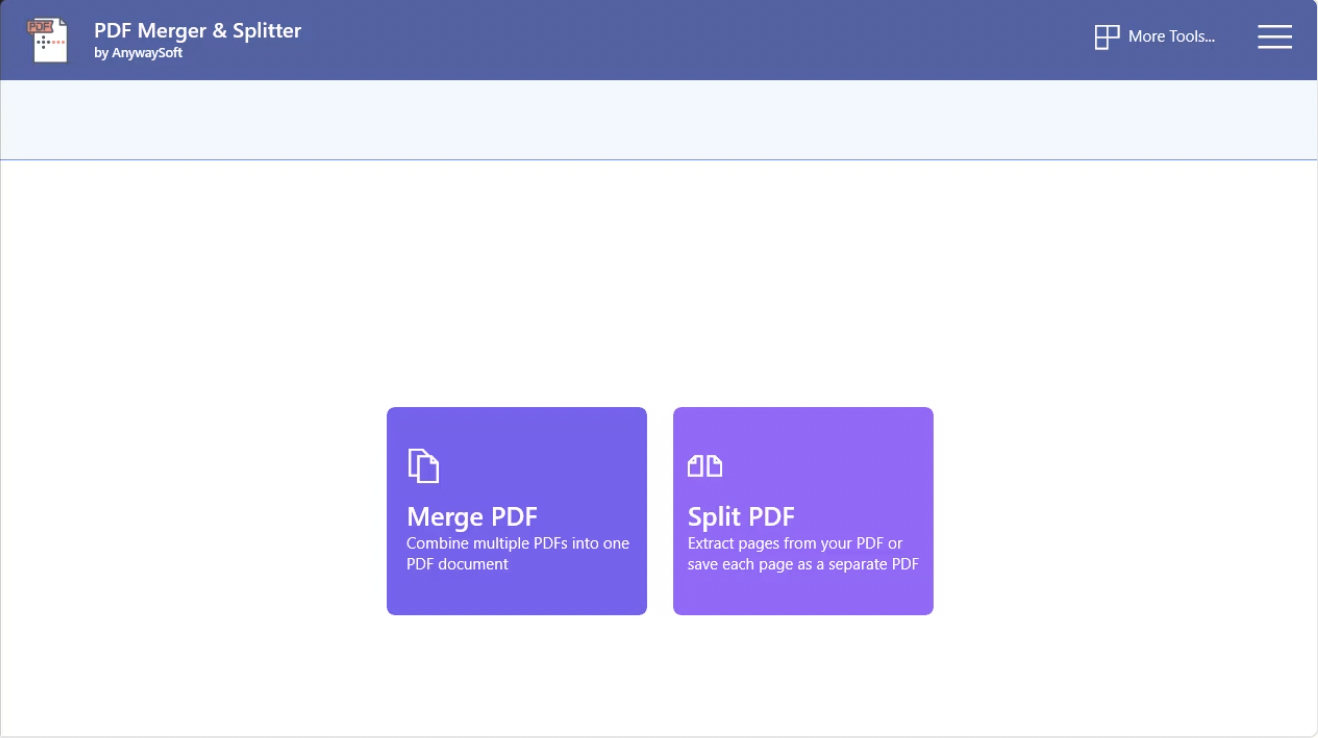
2. Dosya Gezgini'ni açmak için "PDF'leri Ekle"yi tıklayın, ardından Ctrl tuşunu basılı tutarak birden fazla dosya seçin. Uygulamaya yüklemek için Aç'ı tıklayın
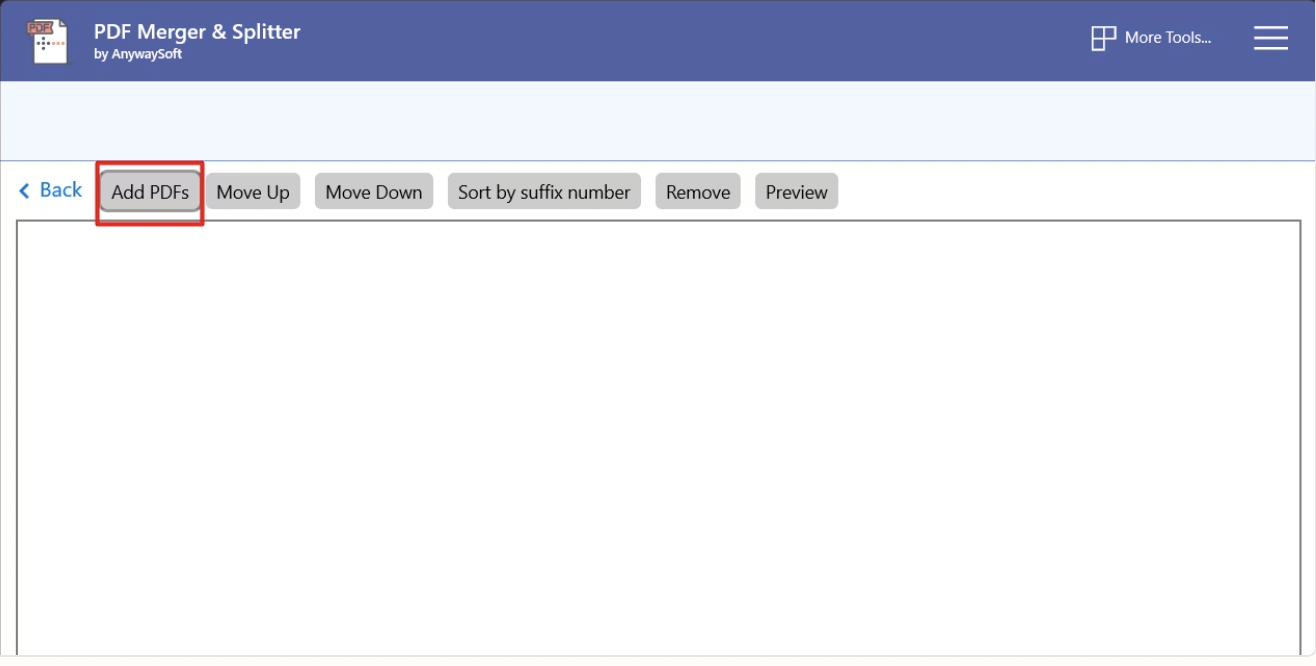
3. Yukarı Taşı ve Aşağı Taşı düğmelerini kullanarak sırayı ayarlayın. Dosya düzenini kontrol etmek için "Önizleme"yi, istenmeyen dosyaları silmek için "Kaldır"ı tıklayın
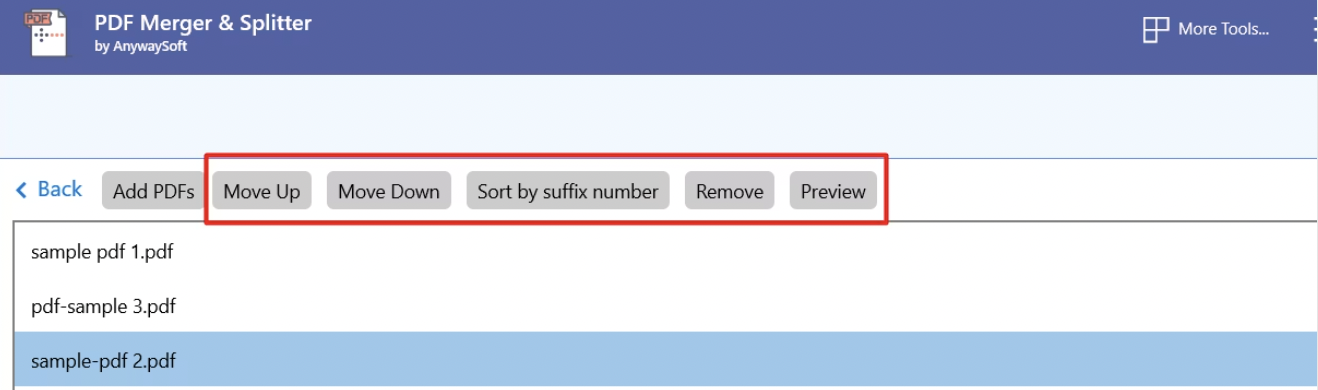
4. Gerekirse evrensel bir sayfa boyutu ayarlayın veya orijinal ayarları koruyun
5. "PDF'leri birleştir" seçeneğine tıklayın ve birleştirilen dosyayı bilgisayarınıza kaydedin
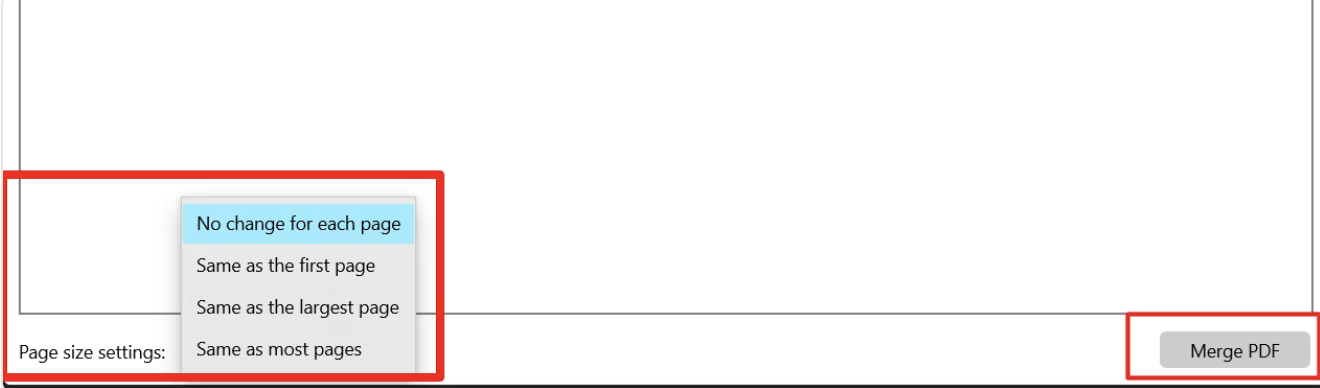
💡Pro İpucu: Metin tabanlı PDF'lerle çalışıyorsanız, bu Google Dokümanlar hilesi yardımcı olabilir. Bir PDF'yi Google Drive'a yükleyin, Google Dokümanlar'da açın ve ücretli yazılım kullanmadan içeriği düzenleyin. Ardından dosyayı yeni bir PDF olarak dışa aktarabilirsiniz.
PDF Dosyalarını Birleştirmenin Sınırlamaları
PDF dosyalarını birleştirmek basit görünebilir, ancak bazı zorluklarla karşılaşmaya hazır olun. İşte bazı yaygın sınırlamaların özeti:
- Dosya boyutu: Çoğu araç dosya sayısını sınırlamaz, ancak büyük PDF'leri birleştirmek, dosya paylaşımını ve açılmasını etkileyebilecek çok büyük dosyalar oluşturabilir
- Yazılım sınırlamaları: Bazı PDF birleştirme yazılımlarında dosya sayısı, belge başına dosya boyutu veya toplam birleştirilmiş dosya boyutu konusunda sınırlamalar olabilir
- Performans sorunları: Yeterli yazılımla bile çok sayıda PDF dosyasını birleştirmek, işlem gecikmelerine ve performans sorunlarına neden olabilir
- Kalite kaybı: Bazı araçlarda, özellikle yüksek çözünürlüklü görüntülerde kalite sorunları olabilir
- Güvenlik kısıtlamaları: Tüm araçlar parola korumalı PDF'leri desteklemez ve bazıları güvenlik ayarlarını yönetmek için ek adımlar gerektirir
- Biçimlendirme sorunları: Farklı düzenlere veya biçimlendirme stillerine sahip PDF'leri birleştirmek, birleştirilen belgede tutarsız bir görünümle sonuçlanabilir. Bu, PDF dosyalarına yorum eklemek veya ortak düzenleme yapmak için sorun teşkil eder
Ayrıca okuyun: İki Word belgesini karşılaştırma
👀 Biliyor muydunuz? İlk PDF, 1990'ların başında Adobe'nin kurucu ortağı John Warnock tarafından "Camelot" adlı bir projenin parçası olarak oluşturuldu. Hedefi ne miydi? Belgelerin, işletim sistemi veya yazılımdan bağımsız olarak tüm bilgisayarlarda aynı görünmesini sağlamak.
Belge Yönetimi için ClickUp'ı kullanın
PDF'leri birleştirmek ve yönetmek zahmetli bir iş olmamalı. Ancak, şişirilmiş dosya boyutları, biçimlendirme sorunları ve sürekli olarak indirip yeniden yükleme gerekliliği nedeniyle, geleneksel PDF iş akışı hızla zorlu bir hale gelebilir.
İş için her şeyi içeren bir uygulama olan ClickUp, ClickUp Docs ile PDF belgelere akıllı ve daha esnek bir alternatif sunar.
Statik dosyaları işlemek yerine, projelerinizle birlikte gelişen dinamik, işbirliğine dayalı belgeler oluşturabilirsiniz. Şunlarla:
- Gerçek zamanlı düzenleme
- Başlıklar, madde işaretleri ve tablolar gibi zengin biçimlendirme
- Takım üyelerini etiketleme veya görevleri doğrudan atama yeteneği
ClickUp Docs, her şeyi bağlantılı ve eyleme geçirilebilir halde tutar. Yorum yapabilir, medya ekleyebilir ve görevlere bağlantı verebilirsiniz; dışa aktarma veya harici araçlara gerek yoktur.
Ayrıca, her şeyi net ve düzenli tutmak için basit / (çizgi) komutlarını kullanarak kalın, italik ve üstü çizili gibi Markdown öğeleri ekleyebilirsiniz.
Ayrıca, ClickUp PNG, GIF, JPEG, WEBP ve PDF dahil olmak üzere çok çeşitli dosya türlerini destekler, böylece tüm belge türlerini tek bir yerden yönetebilirsiniz.
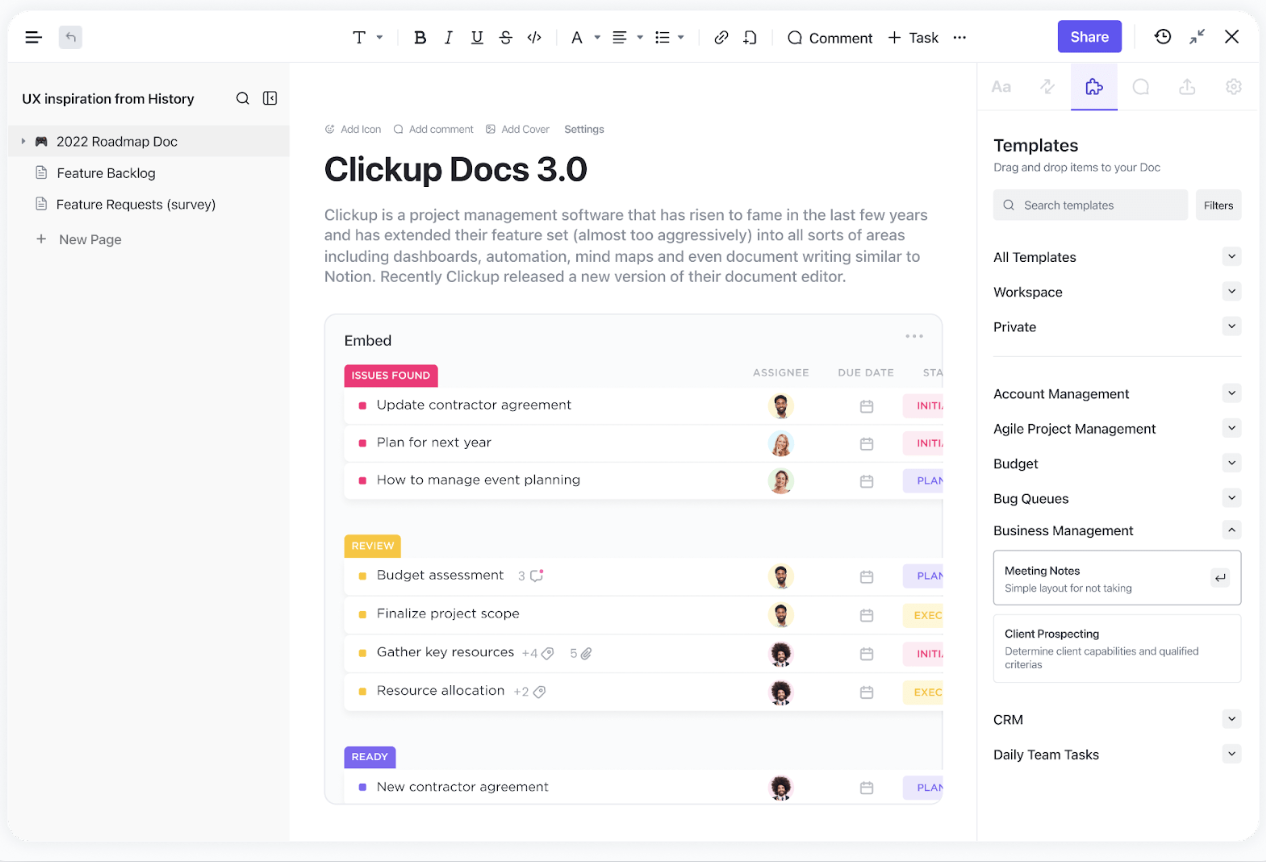
Anında dosya paylaşımı, görev atamaları ve ilerleme izleme ile ClickUp'ta işbirliği zahmetsiz hale gelir, dağınık e-posta zincirleri ve birden fazla dosya sürümü ortadan kalkar.
Belge karşılaştırması mı gerekiyor? ClickUp ayrıca sürümleri analiz etmenize, revizyonları izlemenize ve belgelere açıklama eklemenize olanak tanır.
Google Drive, Dropbox ve OneDrive gibi bulut depolama hizmetleriyle entegre olduğundan, PDF'leriniz ve diğer önemli dosyalarınız her zaman tek bir çalışma alanında erişilebilir olur.
Ayrıca, gerçek zamanlı işbirliği, takımınızın nerede olursa olsun bağlantıda kalmasını sağlar.
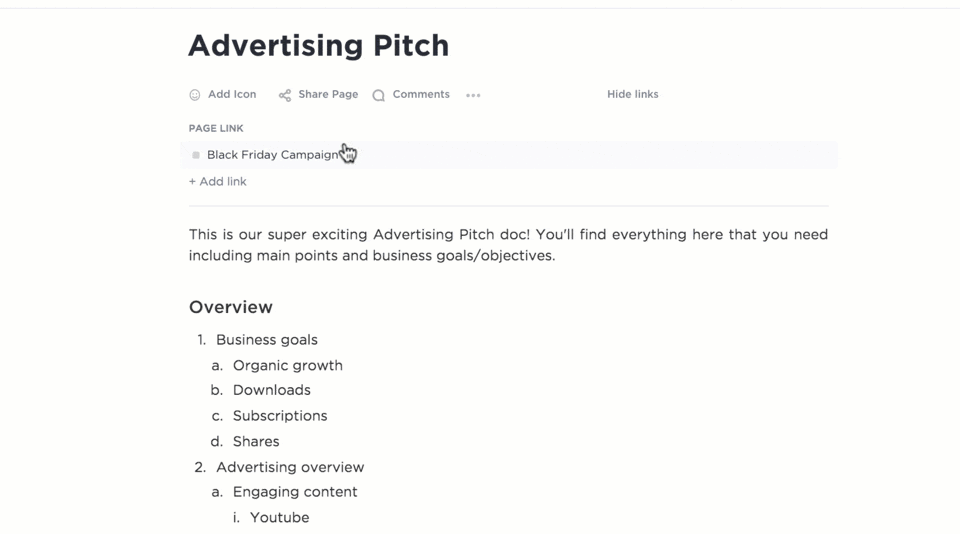
Bağımsız PDF araçlarının aksine, Belgeler ClickUp Görevleri ve projeleriyle derinlemesine entegre edilmiştir, böylece Belgeleri ek bağlam için doğrudan Görevlere gömebilirsiniz; birden fazla dosyayı birleştirmenize gerek yoktur. Bu, gezinmeyi daha temiz ve işbirliğini daha hızlı hale getirir.
Sürüm kontrolü, tartışmaları eylem öğelerine dönüştürme ve belgeyi hiç terk etmeden ilerlemeyi izleme olanağına sahip olursunuz. Durumları güncelleştirip görevler atarken her şey bağlantılı, aranabilir ve güncelleştirmesi kolay kalır.
Ayrıca, iş akışınıza göre belgelerinizi düzenlemek için özelleştirilebilir ClickUp Görünümleri ve şablonlara da erişebilirsiniz.
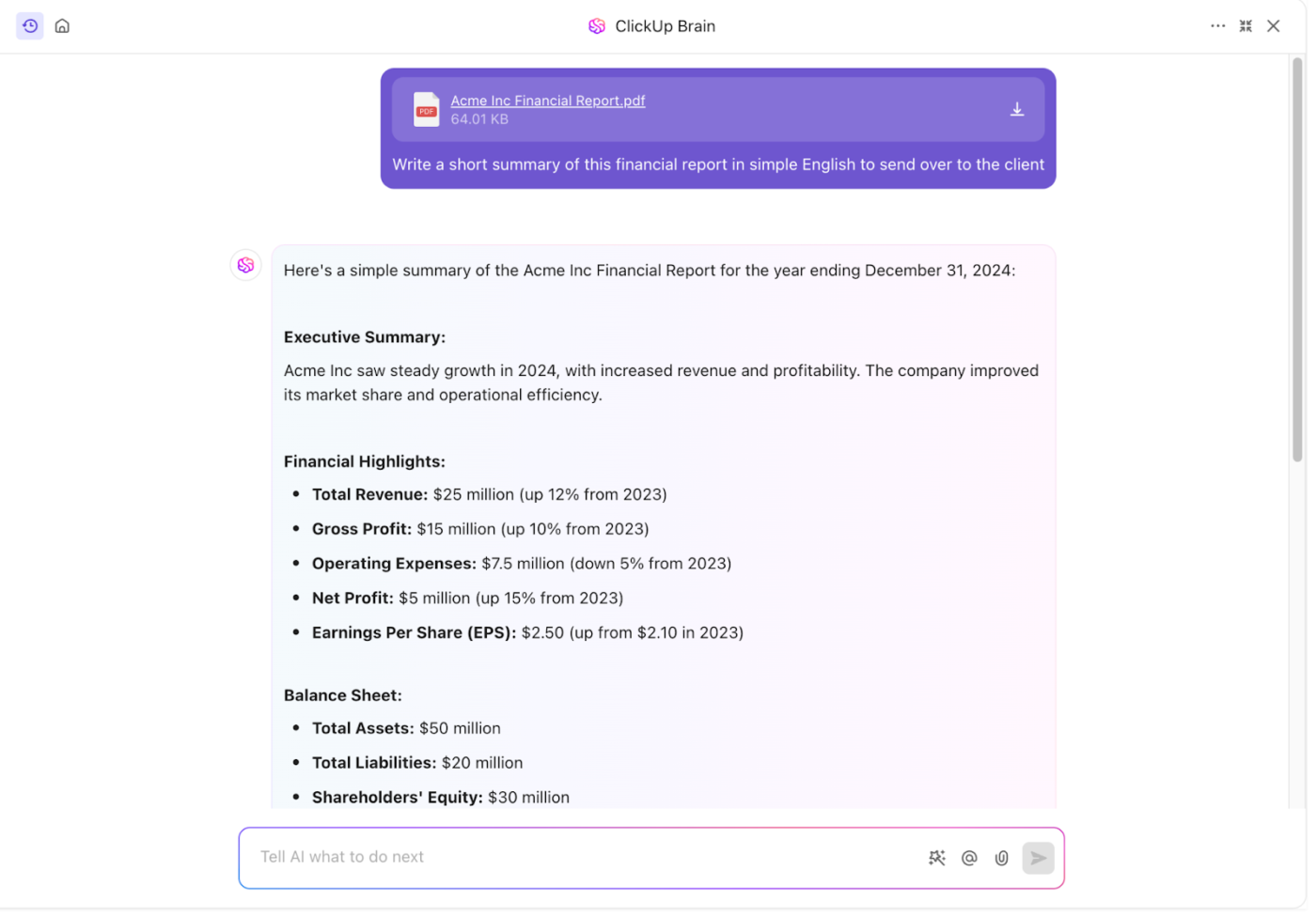
Ama daha fazlası var. İçerik oluşturmayı hızlandırmak için entegre AI asistanı ClickUp Brain'i kullanın. Özetler oluşturur, metinleri iyileştirir ve tartışmaları görevlere dönüştürür.
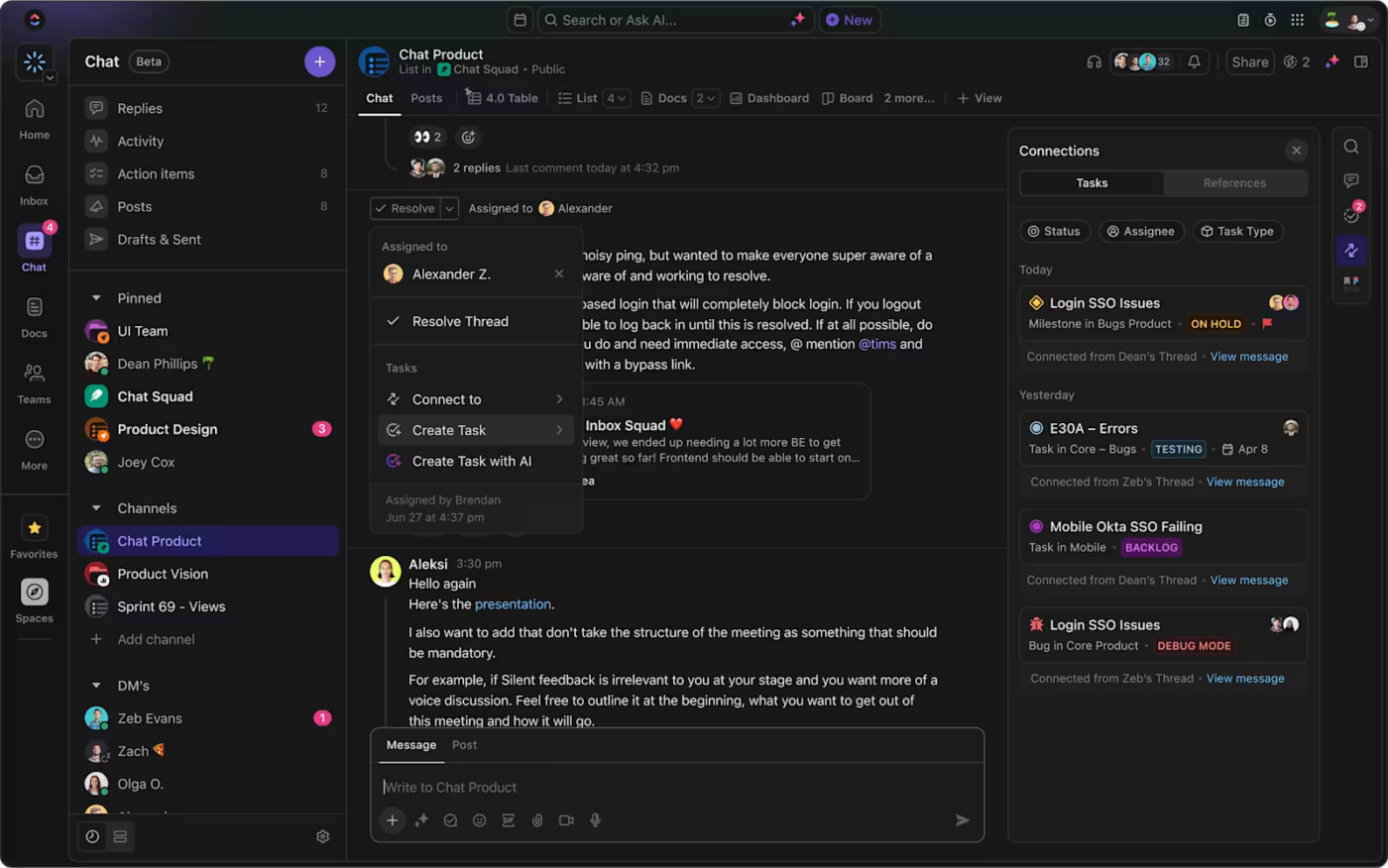
Ayrıca, 1.000'den fazla araca bağlanın ve ClickUp Sohbet gibi yerleşik özelliklerle iletişimi kolaylaştırın. Her etkileşimi verimli, net ve işinizin yapıldığı yerde tutun.
PDF'leri birleştirmeden belge yaşam döngülerini yönetmeye kadar, ClickUp her şeyi tek bir güçlü çalışma alanında birbirine bağlı tutar.
Ayrıca okuyun: PDF Dosyalarını Hızlıca Arama
ClickUp, Docs, Excel ve diğer proje yönetimi araçlarının yerini alan harika bir hepsi bir arada çözümdür. Takımımın daha organize olmasını, operasyonel verimliliği artırmasını ve işimizin etkisine ilişkin daha fazla görünürlük sağlamasını mümkün kıldı.
ClickUp, Docs, Excel ve diğer proje yönetimi araçlarının yerini alan harika bir hepsi bir arada çözümdür. Takımımın daha organize olmasını, operasyonel verimliliğini artırmasını ve işimizin etkisine ilişkin daha fazla görünürlük sağlamasını mümkün kıldı.
ClickUp ile Belgeleri Kolayca Yönetin
Belgeleri yönetmek sizi yavaşlatmamalı. ClickUp Docs, eski PDF'lerle ve dağınık dosyalarla uğraşmak yerine, tek bir yerden daha akıllı ve esnek bir şekilde oluşturma, paylaşma ve işbirliği yapma olanağı sunar.
Daha iyi bağlam için belgeleri doğrudan görevlere ekleyin, sürüm geçmişiyle güncellemeleri takip edin ve araçlar arasında geçiş yapmadan gerçek zamanlı olarak işbirliği yapın. Zengin biçimlendirme, temiz gezinme ve yerleşik yorum ve etiketleme özellikleriyle ClickUp Belgeler, düzenli kalmanızı ve işlerinizi ilerletmenizi kolaylaştırır.
PDF kaosundan kurtulmaya hazır mısınız? ClickUp'ı bugün deneyin ve belge yönetimini çok daha kolay hale getirin.
